CX 파일 탐색기가 신박하다는 생각에 이리저리 돌려보고 검색해보고 하다가
이건 꼭 알아야 해!!!!!
하는 기능이 있어서 한번 더 언급하기로 했습니다.
아래는 CX 파일 탐색기 어플이 깔려 있다는 전제하에 진행하겠습니다.
PC에 있는 영화나 문서를 꼭 핸드폰으로 옮겨서 봐야 하나??
PC에서는 핸드폰의 폴더를 볼수는 있었는데 핸드폰에서는 못보나??
뭐 이런 생각이 들어서 이글 작성합니다.
자 이번엔 PC부터 설정을 해야합니다.

내 PC에서 관리 항목 "클릭"

하면 다음과 같은 화면이 나오는데 새사용자를 클릭하여 사용자를 추가합니다.

사용자 이름은 적당히 적으시면 됩니다.
사용자 이름 : aaaa
비 밀 번 호 : 0000
간단하게 설정했습니다.
※ 중요한것은 하단의 체크 표시를 캡쳐화면과 동일하게 체크 해주셔야 합니다.
ㅁ 사용자가 암호를 변경할 수 없음
ㅁ 암호 사용 기간 제한 없음
체크를 안하시면 접속이 안됩니다.
다하셨으면 만들기 "클릭"
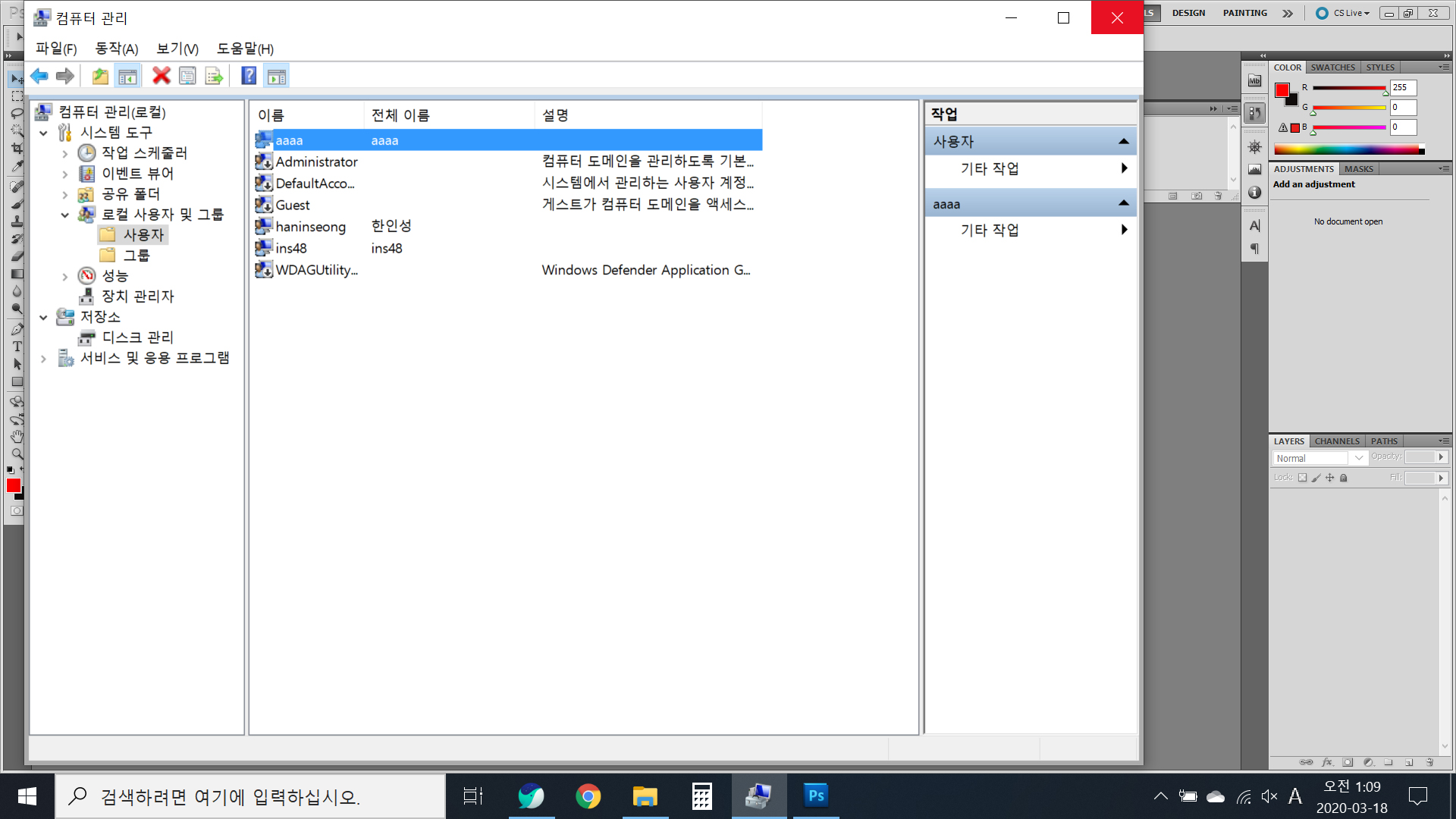
그러면 aaa라는 사용자가 생성이 되었습니다.
다음은 탐색기로 이동하겠습니다.

탐색기에서 공유하고자 하는 폴더를 지정하여 속성으로 들어갑니다.

속성에서 공유항목으로 이동하여 "공유 버튼 클릭"

하시면 조금 전에 만들었던 aaaa라는 사용자가 있습니다. 사용자 권한을 [읽기/쓰기]로 바꾸어 줍니다.

자 그러면 완료버튼만 클릭하면 다운로드 폴더의 공유가 완료됩니다.
앞에서 언급했듯이 CX 파일탐색기 어플이 핸드폰에 설치되어있으니 실행을 하도록 하겠습니다.
(없으시면 어서어서 다운로드 해서 설치하세요....효과도 만족 광고도 없답니다.)
지금부터는 핸드폰에서의 설정입니다.

실행하셨으면 네트워크 항목으로 이동합니다.
"+"버튼을 누릅니다.

로컬네트 워크 "터치"

제 PC의 이름 보이네요 "터치"

PC 신규사용자 설정시 적었던
사용자 이름 : aaaa
비 밀 번 호 : 0000
적고 확인 "터치"
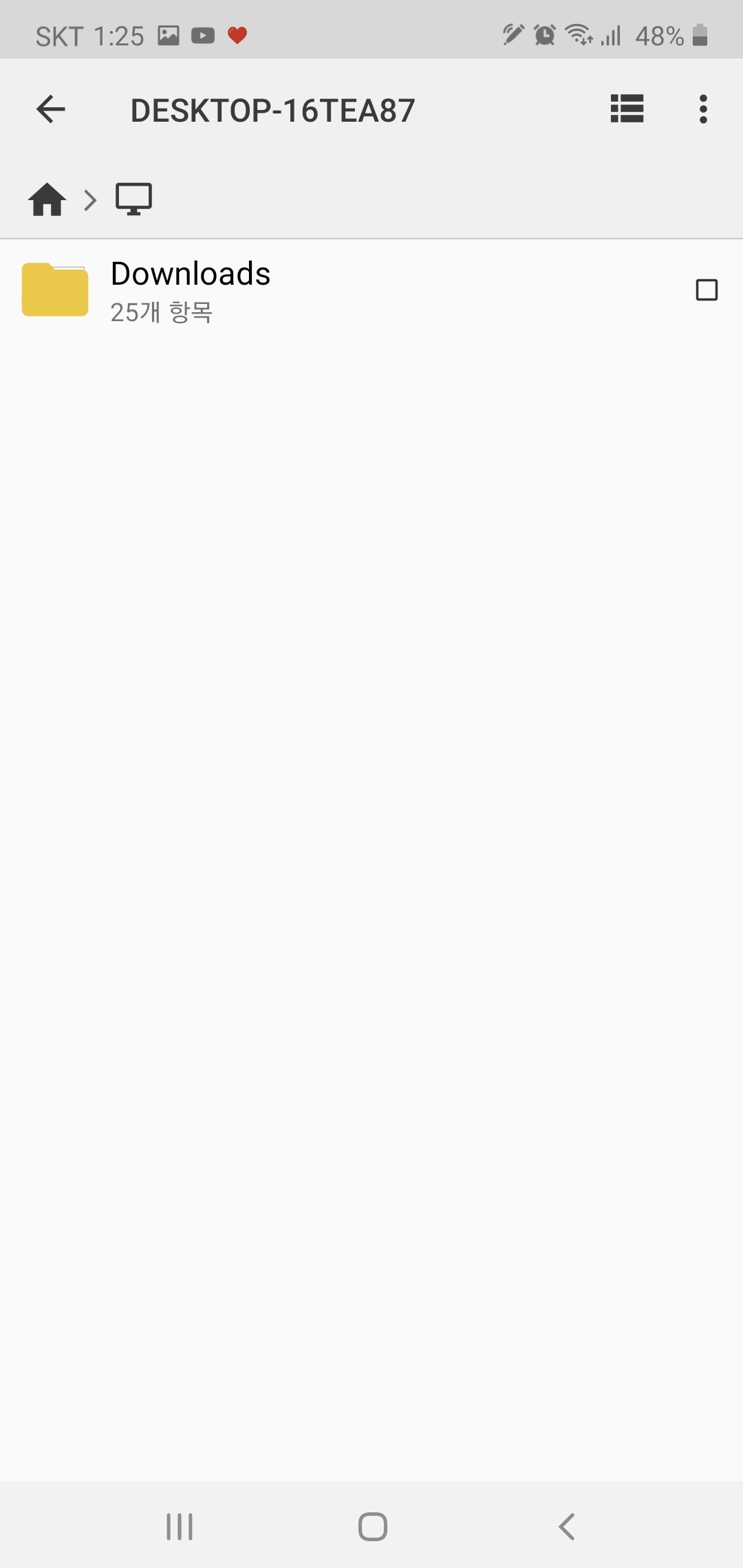
완료 되었습니다.
PC에서 공유해 놓은 Downloads폴더가 보이네요
이제 들어가서 핸드폰으로의 이동없이
폴더에서 바로 파일을 읽을 수 있는지 확인해 보면 되겠네요
폴더의 파일이 파일의 이동없이도 너무 잘 열리네요!!
CX 파일 탐색기 췍오
노트북이 구려서 TV로 영화를 보고 싶을때 TV와 블루투스 연결도 잘 안되고 할때 핸드폰으로 영화파일 옮겨서
(핸드폰은 노트10+ ㅋㅋㅋ) TV와 미러링해서 보곤 했는데
이제는 그냥 노트북 켜고 CX파일 탐색기 통해 보면 파일 옮기고 하는 불편함은 이제 없겠네요
누군가에게는 더 좋은 활용법으로도 쓰일 것 같아 이렇게
글과 사용법 올려봅니다.
그럼 이만.!!!
'뉴스 이슈 정보 > 어플리케이션' 카테고리의 다른 글
| 스캔어플의 최강자 vFlat - pc로 바로 옮기는 것도 편해 (0) | 2023.01.17 |
|---|---|
| 애니데스크 Anydesk - 추천 원격제어_캐드(CAD) 스케치업(Sketch-up)도 가능 (10) | 2022.11.06 |
| CX 파일 탐색기(3) 핸드폰 파일공유 활용팁 (0) | 2020.03.31 |
| FamilyAlbum 우리 아이 - 사진 & 동영상 초간단 가족공유 (0) | 2020.03.26 |
| CX 파일 탐색기 PC와 핸드폰 파일전송 끝판왕 (0) | 2020.03.12 |



